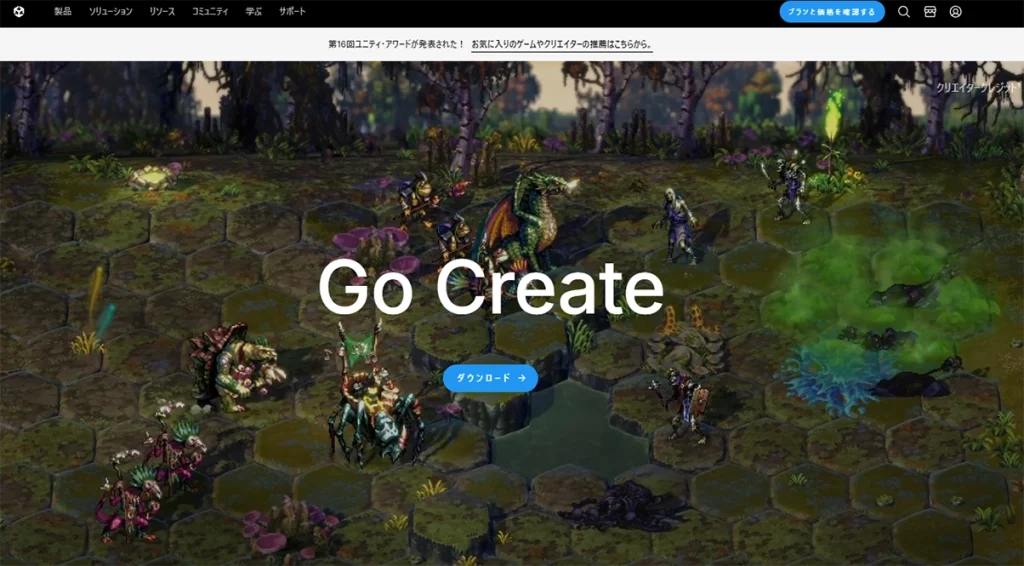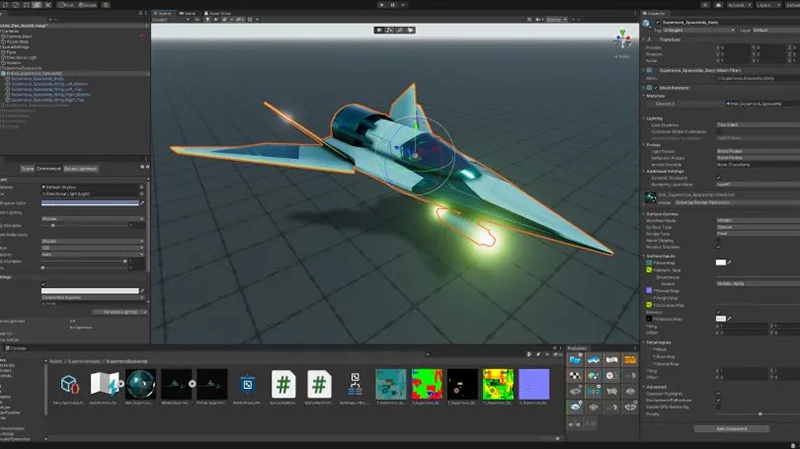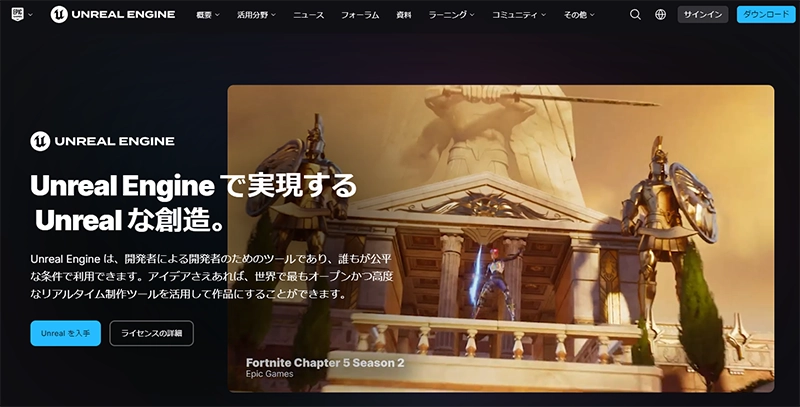ゲーミングPCを購入して快適な環境でゲームをプレイする……のはもちろんですが、せっかくのハイスペックPCだけに、ほかの用途にも活用してみたいところ。ゲームが好きなので、プレイするだけでなく自分でゲームを作ってみたい。そんな方におすすめなのが「Unity(ユニティ)」です。
「Unity」は、誰でも気軽にゲーム開発を楽しめるゲームエンジン。初めてのゲーム制作にも最適なツールです。しかし、自分の使っているパソコンで「Unity」を快適に使いこなせるのかが気になる方も多いでしょう。
そこで本記事では、「Unity」の基礎知識はもちろん、「Unity」を使う上で最適なパソコン環境をじっくり解説。CPU、メモリ、ビデオカードといったパーツも含めて「Unity」のための環境や必要スペックをチェックしていきます。「Unity」の導入を考えているクリエイターの方にも読んでもらいたい記事です。
目次 [隠す]
1.「Unity」の基礎知識
1-1.ゲームエンジン「Unity」とは?
「Unity(ユニティ)」は、ユニティ・テクノロジーズが開発・提供するゲームエンジンで、2023年には全世界で600万人以上の開発者が利用していると言われるなど非常に高い人気を誇っています。
ゲームエンジンは、ゲームを開発するために必要とされる機能や処理があらかじめ組み込まれたソフトウェアで、工程の効率化や品質の向上を図るうえでも、ゲームを制作するために必要不可欠な開発環境となっています。
さらに「Unity」は、ゲーム開発だけでなく、ARやVRコンテンツ、建築分野のソフトウェア、産業用ロボットのシミュレーションや自動運転のアプリケーションなど、幅広いフィールドで活用されています。
1-2.「Unity」で開発された主なゲーム
ゲーム開発における「Unity」のシェア率は50%を超えており、特にモバイルゲームにおいては60%以上と言われています。
皆さんがよく知っている「ポケモンGO」や「原神」、「ウマ娘 プリティーダービー」、「どうぶつの森 ポケットキャンプ」、「バイオハザード アンブレラコア」など数多くのゲームが「Unity」を利用して開発されています。
2.人気の理由:Unityの特徴・メリット
2-1.無料なので気軽に始められる
過去12カ月の収益や調達した資金が10万ドル未満の個人開発者および小規模企業の場合は、「Unity Personal」と呼ばれる無料プランを利用可能。一部機能に制限はありますが、気軽に低コストでゲーム開発にチャレンジしてみたい方には特におすすめとなっています。
有料プランとしては、規模や機能、サポートなどに応じて、「Unity Pro」「Unity Enterprise」「Unity Industry」などがあります。そのほか、データ収集と処理に同意し、認定教育機関に在籍する16歳以上の学生を対象とした無料の「Unity Student」といったプランも用意されています。
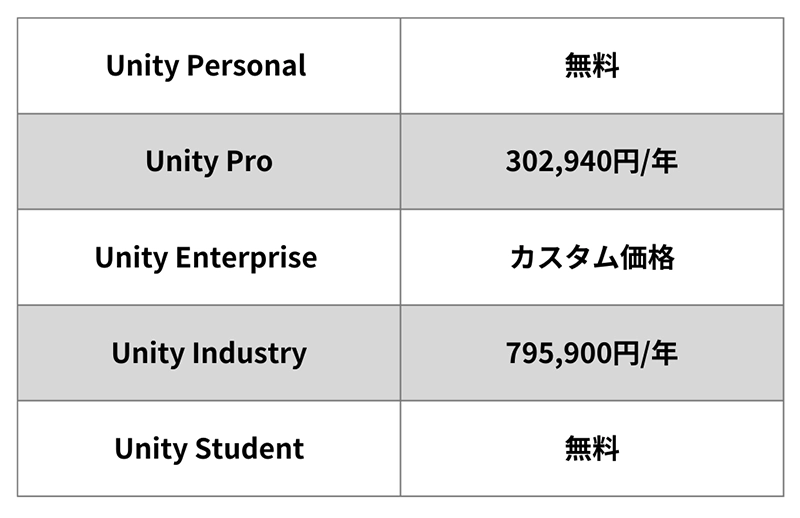
2-2.初心者でも使いやすいインターフェース
「Unity」のエディターは、直感的で使いやすいデザインとなっているのがポイント。初心者でもドラッグ&ドロップ操作でゲームオブジェクトを配置したり、シーンを簡単に構築することができるので、プログラムのコードをあまり意識せずにゲームの基本的な部分を作成することができます。非常にわかりやすいインタフェースということもあって、子どもの教育用途などにも多く使用されています。
その一方で、「Unity」のインターフェースは基本的に英語表記で、日本語化するためには日本語モジュールを追加するなどの一手間が必要となります。初めて「Unity」を操作する人にとってはややハードルが高いかもしれませんが、参考資料などの多くは英語表記となっていますので、将来性を考えると英語表記に慣れたほうがよいかもしれません。
2-3.マルチプラットフォームに対応
「Unity」はマルチプラットフォームに対応しているので、制作したゲームデータを複数のプラットフォーム向けに書き出すことができます。簡単に言えば、パソコン環境で開発を進めても、スマートフォンや家庭用ゲーム機など20を超える幅広いプラットフォーム向けに展開することができるわけです。
開発者はひとつのコードベースを維持しながら幅広いプラットフォームに対応できるので、コストや時間の削減、作業の効率化を図ることができますし、新たなプラットフォームが登場しても、「Unity」が対応しさえすれば、簡単に展開することができるのも大きな特徴と言えます。
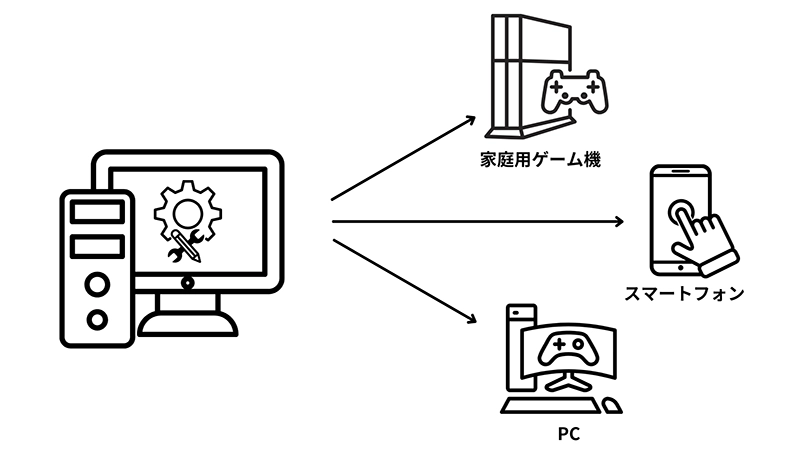
2-4.Assetを使って手軽に高品質なゲームを開発
「Unity」は、Asset Store(アセットストア)で公開されているAsset(アセット)を利用することによって、手軽にゲームを開発することができます。
Assetは、3Dモデルやテクスチャ、音楽、スクリプトなどの、ゲーム開発に必要な素材で、うまく活用すれば、プログラミングやデザインのスキルがなくても、質の高いゲーム開発が可能となるのです。
「Unity」公式のAsset Storeには数多くのAssetがラインナップされており、無料で利用できるものも多数用意されていますので、初心者の方はまず無料のAssetを試して、ゲーム開発に慣れていくのがおすすめです。
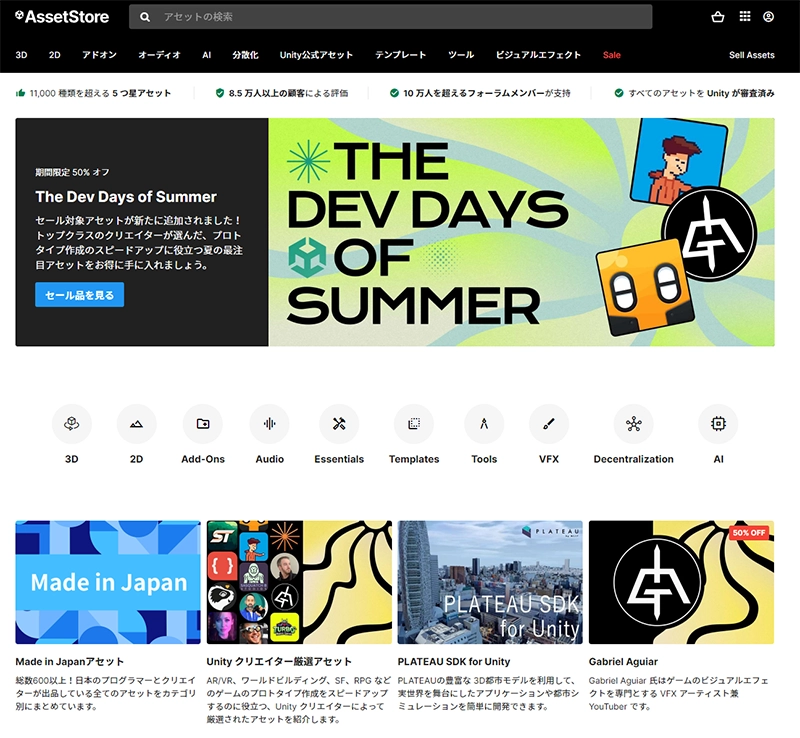
2-5.コミュニティやサポートが充実している
「Unity」の公式フォーラムには、多くの開発者が参加しており、活発に活動しているのが特徴で、質問に対して迅速かつ丁寧な回答を得ることが期待できます。
また、利用者が多いゲームエンジンなので、公式以外のQ&Aサイトなどでも、「Unity」関連の質問が多く扱われていますし、YouTubeなどの配信サイトでも数多くのハウツー動画が配信されていますので、ぜひ参考にしてみてください。
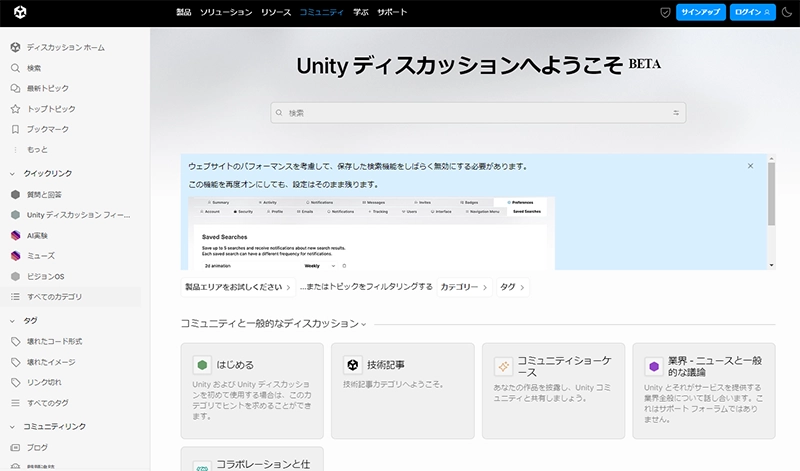
3.「Unity」に必要なパソコン環境をチェック
3-1.「Unity」のシステム要件は?
「Unity」の公式サイトに掲載されているシステム要件は下記のとおりとなっています。
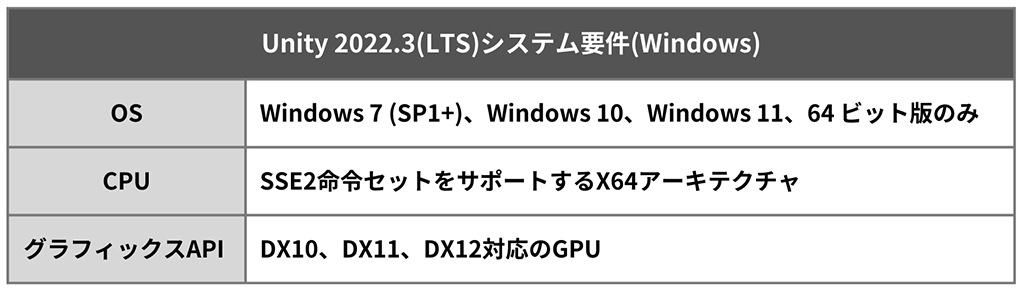
あくまでも最低要件ではありますが、ここ10年以内に購入あるいは自作したパソコンであれば、おそらくすべてのパソコンが問題なく動作できるレベルなので、とにかく「Unity」を使ってみたいという方であれば、あらためてパソコンを購入したりする必要は特にありません。
ただし、「Unity」をある程度使いこなして、大量の3Dモデリングや高解像度のテクスチャを利用したゲームを制作したいということになれば、それにあわせたスペックアップは必要となります。
つまり、何を開発するか、どういったものを目指すかによって、必要なスペックは変わってきますが、「Unity」自体にはそれほど高いスペックは求められません。
3-2.OSはWindowsかmacOSか?
前項にて、Windows環境におけるシステム要件を紹介しましたが、「Unity」はWindowsだけでなく、macOSやLiux環境でも使用することができます。
基本的に「Unity」はマルチプラットフォーム対応なので開発環境についてもあまり意識する必要はないのですが、macOSやiOS対応のアプリケーションは最終的にXcodeという開発ツールを通す必要があります。そのため、iOS向けアプリなどApple製端末向けにゲームを開発したいという方は必然的にmacOSが必要となってきます。
ただし、公開できるレベルのゲームがすぐに作れるということはあまりないので、「Unity」に慣れるという意味では、特にOSを意識する必要はないでしょう。

3-3.CPUはCore i7/Ryzen 7以上を推奨
「Unity」はマルチスレッドを活用する設計になっていますので、マルチコアのCPUを使用するメリットは大きくなります。最近のCPUは基本的にマルチコア設計になっていますが、コア数が多いほうが有利であり、さらに動作クロックも高いほうが作業効率も高くなります。
システム要件では、「SSE2命令セットをサポートするX64アーキテクチャ」となっていますが、Intel製であればCore i5以上、AMD製であればRyzen 5以上のものを選びたいところ。ゲームが複雑になればそれだけ処理も複雑になりますので、可能であればCore i7、Ryzen 7以上のCPUを使用したほうが、快適な作業が期待できます。
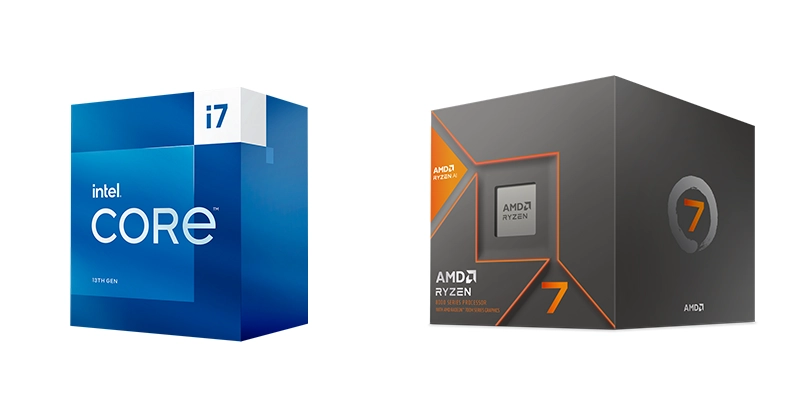
3-4.メモリは16GB以上が必須
「Unity」のシステム要件においてメモリ容量については特に記載されていませんが、ほかのソフトウェアと同様、メモリ容量が多いほうがスムーズな処理が期待できます。
最低でも8GBが必須となりますが、快適な環境を目指すのであれば16GB以上は搭載しておきましょう。また、「Unity」を使用する場合、他のソフトウェアも同時に起動するケースが多いため、余裕があれば32GB以上のメモリを搭載することをおすすめします。

3-5.ハイスペックなビデオカードは必要?
「Unity」を使用するうえでは、あまりハイスペックのビデオカードは必要とされません。システム要件を見ても「DX10、DX11、DX12対応のGPU」となっているとおり、CPU内蔵のグラフィック機能でも十分に対応可能です。
ただし、3DCGを使用したゲーム開発を目指すのであれば、それにあったスペックのビデオカードが必須となります。さらに、3DCGモデリングなどで「Blender」などのソフトを併用するのであれば、「NVIDIA GeForce RTX 40」シリーズなど、ハイスペックなGPUを搭載し、なおかつVRAM容量も多いビデオカードをチョイスしましょう。

3-6.ストレージは1TB以上のSSD
ストレージに関しても、「Unity」のみを使うのであれば250~500GB程度のストレージでも十分ですが、3DCGやテクスチャなどの作成も含めて、1TB以上あれば基本的には問題ないはずです。
また、快適かつ効率的に作業を行うためには、ストレージのデータ転送速度も重要になりますので、「HDD」よりも「SSD」、可能であれば「M.2 NVMe」のSSDをおすすめします。

3-7.デスクトップとノートどちらを選ぶ?
「Unity」のシステム要件にあわせることだけを考えるのであれば、デスクトップPCでもノートPCでも特に大きな違いはありません。どちらが最適かは、開発するゲームの規模、作業スタイル、コストなどによって大きく異なってくるポイントとなります。
特に、「Unity」以外の用途、実際にゲームをプレイする、3DCGを制作する、映像編集をするといった使い方も念頭にあるのであれば、ハイスペックな構成が可能で、拡張性も高いデスクトップPCがおすすめです。
一方、「Unity」での開発がメインで、自宅以外の場所でも作業がしたいという方は、ノートPCも選択肢のひとつとして考えてみましょう。
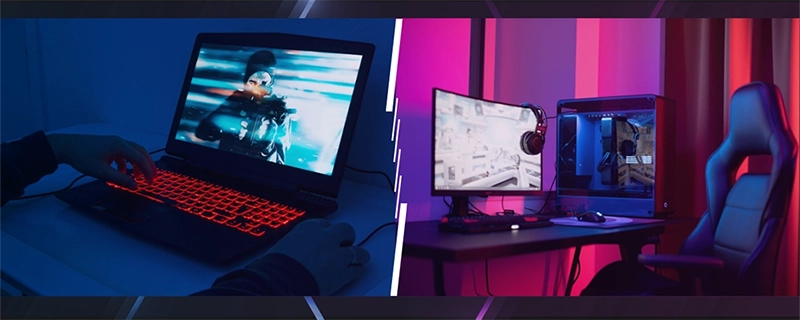
4.「Unity」導入の際の注意点
4-1.「Unity」は独学で習得できる?
「Unity」は直感的に操作できるインタフェースで、初心者でも比較的学びやすいゲームエンジンですが、学習リソースも豊富に存在している点も大きな特徴です。
「Unity」の公式サイトには、インストール方法からプログラミングの基礎までを無料で学べる豊富なドキュメントとチュートリアルビデオが用意されているほか、公式フォーラムやユーザーグループなどのコミュニティもあり、わからないことを気軽に質問することもできます。
また、書籍や有料の動画講座なども充実していますし、現在ではYouTubeなどの動画配信サイトにたくさんのハウツー動画もアップされているので、やる気さえあれば独学でも十分に習得できる環境が整っていると言えるでしょう。

4-2.「Unreal Engine」との違いは?
「Unity」と同様に、多くの現場で使用されているゲームエンジンである「Unreal Engine」は、高度なグラフィックス性能が持ち味。特に高精細な3Dグラフィックを多用するようなゲームの多くは「Unreal Engine」で作成されています。
一般的に、2Dがメインのスマートフォン向けゲームアプリは「Unity」、3Dを多用したパソコンや家庭用ゲーム機向けのゲーム開発なら「Unreal Engine」が使用される傾向にあります。
それぞれに得意分野が違うので、直接的に比較するのは難しいのですが、とにかくゲームエンジンに触れてみたいという方は、初心者でも扱いやすい「Unity」がおすすめ。「Unreal Engine」は自由度が高い一方で、初心者にはやや扱いづらいかもしれません。
なお、いずれのゲームエンジンも、まずは無料で使用することができますので、どちらが自分にとって最適化を試してみるのがよいでしょう。
5.「Unity」が快適に使えるおすすめパソコンを紹介
5-1.Lepton Motion Pro X670/A
BTOメーカー・サイコムがプロフェッショナル向けとして位置づける「Lepton」シリーズの中で、「Lepton Motion Pro X670/A」は映像編集に特化したラインアップですが、「Unity」などを使ったゲーム開発にも最適なモデルとなっています。
標準構成で、動作クロック3.8GHzで8コア/16スレッドの「AMD Ryzen 7 9700X」と、「NVIDIA GeForce RTX 4060」搭載のビデオカードを組み合わせており、メモリもDDR5-5600を32GB(16GB×2)搭載。用途に応じてカスタマイズも可能で、ゲーム開発だけでなく快適なゲームプレイも十分に楽しめる一台に仕上がっています。

5-2.Lepton Motion Pro Mini B650/A
前述の「Lepton Motion Pro X670/A」と同じく映像編集に特化しつつも、コンパクトかつスタイリッシュなミニタワー型モデルが「Lepton Motion Pro Mini B650/A」。小さな筺体に、安定性と静音性を両立した一台となっています。
標準構成で、動作クロック3.8GHzで8コア/16スレッドの「AMD Ryzen 7 9700X」と、「NVIDIA GeForce RTX 4060」搭載のビデオカードを組み合わせており、メモリもDDR5-5600を32GB(16GB×2)搭載。設置場所を選ばない、コンパクトなハイスペックモデルとして要注目です。

Lepton Motion Pro Mini B650/A製品ページ
5-3.Lepton Hydro WSB650A Cube
サイコムのフラグシップモデルとなるデュアル水冷の「Hydro」が、プロフェッショナル向けの「Lepton」シリーズに登場。
標準構成で、動作クロック3.8GHzで8コア/16スレッドの「AMD Ryzen 7 9700X」と「NVIDIA GeForce RTX 4080 SUPER」搭載のビデオカード(VRAM:16GB)の組み合わせを採用し、メモリもDDR5-5600を32GB(16GB×2)搭載するなど、ハイエンドかつ省スペースなワークステーションとなっています。
ビデオカードは、ASETEK製の水冷ユニットをサイコム独自の工夫で組み込んでおり、従来の空冷ファンと比べても格段の冷却性能と静音性を実現。CPUの冷却には、SilverStone社製高性能水冷ユニットを採用しています。

Lepton Hydro WSB650A Cube製品ページ
6.まとめ
せっかくゲーミングPCを購入したのなら、ゲームをプレイするだけでなく、自分でも作ってみたい!そんな方におすすめのゲームエンジン「Unity」について紹介してきました。
スマーフォン向けゲームアプリを中心に、非常に多くのゲーム開発者が愛用する「Unity」は、初心者にも扱いやすい直感的なインタフェースと無料で使用できる手軽さが最大の魅力。これからゲーム開発にチャレンジする方にはおすすめのゲームエンジンとなっています。
今回は、「Unity」に関する基礎知識から、快適に使用できる環境やおすすめのBTOパソコンなどを紹介しました。本記事を参考にして、ゲーミングPCの新たな可能性を追求し、快適なパソコンライフをお過ごしください。
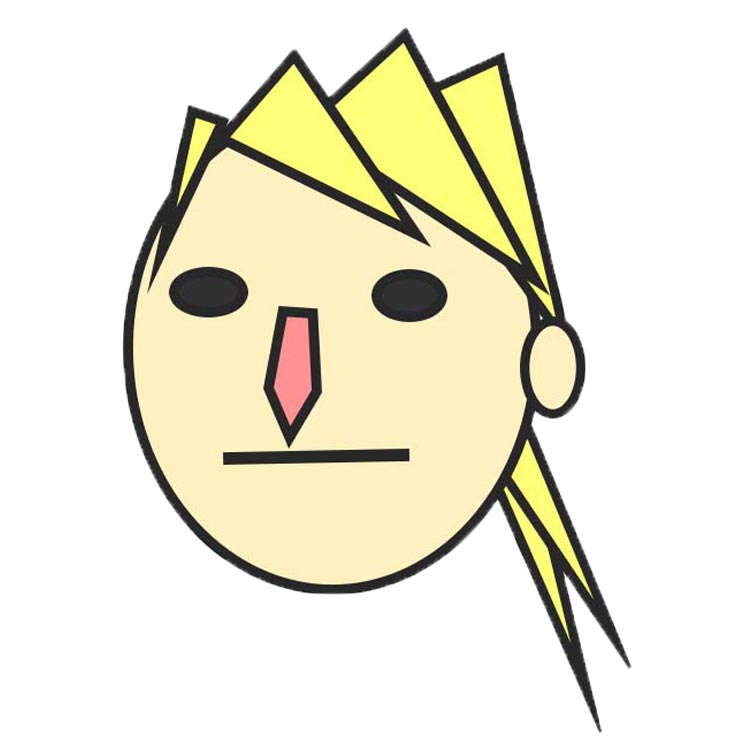
北海道の牧場で馬と戯れる日々を経て、パソコン雑誌やWEBニュース媒体の編集長を歴任する。Athlonに心奪われ、Xeonに絶対の忠誠を誓ったのも今や昔。現在は、編集業を中心に、原稿執筆からカメラマン、果てはアニメの宣伝プロデューサーまで、本業不明の生活を送る。ユーザーの心をがっつり掴む各種オウンドメディアを運営中。 プロフィールはこちら
BTOパソコン売れ筋ランキング
(4月1日~4月30日)


- 1位G-Master Spear X870A
- Zen5アーキテクチャ採用のAMD Ryzen 9000シリーズを搭載するミドルタワー型ゲーミングPC。高性能と高拡張性を実現したゲーマー向けハイエンドモデルです。


- 2位Radiant GZ3600X870A
- Zen5アーキテクチャ採用のAMD Ryzen 9000シリーズ搭載ATXミドルタワー型モデル。BTOならではのカスタマイズの幅が広いスタンダードなモデルです。


- 3位G-Master Spear Mini B850A
- AMD Ryzen 9000シリーズを搭載する容量26.3リットルとコンパクトながら幅広いカスタマイズ性とミニマルなデザインを持ち合わせたゲーミングPC。

- 4位Premium Line X870FD-A
- いいものを、永く。標準2年保証、無償オーバーホールなど末永くご愛用いただくためのアフターサービスも充実したサイコムが提案する新たなPCのカタチ。その名は、Premium Line

- 5位G-Master Spear Z890
- AI時代の新CPU、Intel Core Ultraプロセッサを搭載するミドルタワー型ゲーミングPC。高性能と高拡張性を実現したゲーマー向けハイエンドモデルです。

- 6位Radiant GZ3600Z890
- 最新のIntel Core Ultraプロセッサを搭載するATXミドルタワー型モデル。BTOならではのカスタマイズの幅が広いスタンダードなモデルです。

- 7位G-Master Velox II Intel Edition
- 高品質なパーツを採用した納得の標準構成と厳選されたオプションパーツでシンプルなカスタマイズが楽しめる新機軸のゲーミングPC!
定番のインテル® Core™ プロセッサ搭載モデルです。

- 8位Radiant VX3100B760/D4
- インテル®Core™プロセッサ(第14世代)採用のMicroATXミニタワー型モデル。ミドルタワー型PCは大きくて置けない、でも高性能なパソコンが欲しい!とお悩みの貴方にオススメ!

- 9位G-Master Velox Mini B650A AMD Edition
- 容量19リットルのコンパクト筐体にAMD Ryzen 9000シリーズとGeForce RTXシリーズを搭載するゲーミングPC。納得の標準構成と厳選されたオプションパーツでシンプルなカスタマイズが楽しめます。

- 10位Lepton Motion Pro X870/A
- スタイリッシュ&ハイスペックな映像編集者向けPC。高負荷時の安定性と静音性を両立し拡張性も確保。現場の即戦力としてクリエイターをバックアップします。